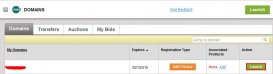都知道dns服务是对应IP地址转换的服务器。要是遇到了dns服务器未响应的问题,网络连接不上的情况要怎么办呢?此文就为大家分享解决dns服务器未响应的问题。
1、首先点击右下角的“网络”图标,直接选择“打开网络和共享中心”。
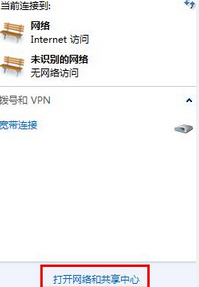
2、然后可以直接打开“更改适配器设置”。
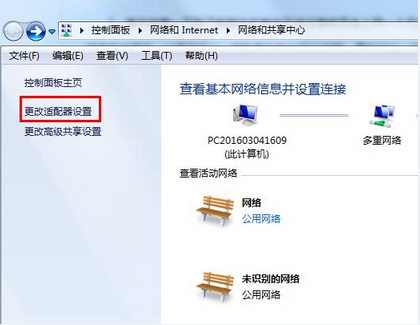
3、接着右击“本地连接”,直接点击“属性”。
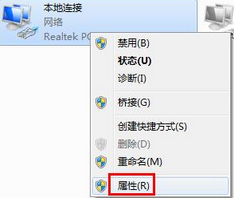
4、这个时候可以双击“Internet协议版本4(TCP/IPv4)”,并直接选择“使用下面的DNS服务器地址”,并把首选DNS服务器和备用DNS服务器设置为“114.114.114.114”。
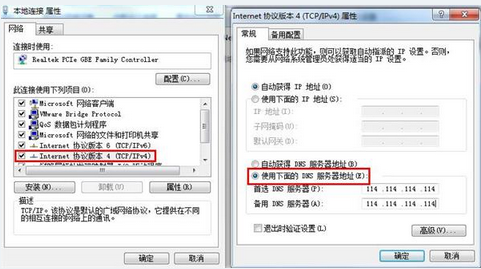
5、按下快捷键win+r,直接打开运行,并输入“services.msc”,点击确定。
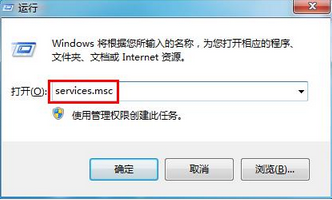
6、最后只需要找到“DNS Client”项,并直接点击左上角的“启动此服务”,重启电脑就行了。

综上所述,便是解决dns服务器未响应的方法,如果朋友们遇到类似的情况,不妨根据此文的步骤来进行操作。